Brickcom DWRT-600N Bedienungsanleitung
Lesen Sie kostenlos die 📖 deutsche Bedienungsanleitung für Brickcom DWRT-600N (37 Seiten) in der Kategorie Router. Dieser Bedienungsanleitung war für 41 Personen hilfreich und wurde von 2 Benutzern mit durchschnittlich 4.5 Sternen bewertet
Seite 1/37
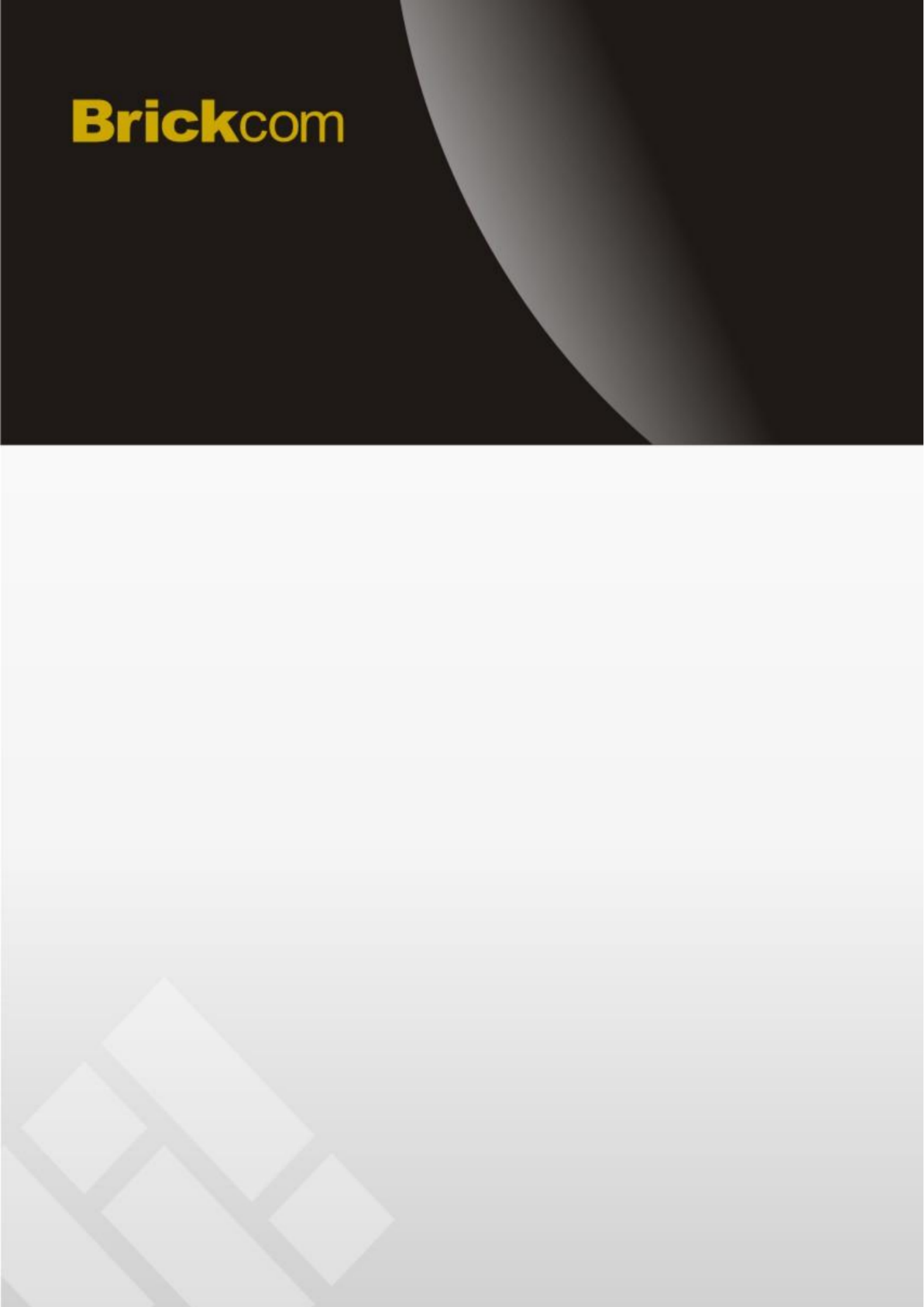
Wireless Dual-Band N Router
DWRT-600N
User Manual
Quality Service Group

- -
Product name:
Dual-Band N Router (DWRT-600N)
Release Date:
2010/9
Manual Revision:
V1.0
Web site:
www.brickcom.com
Email:
technical@brickcom.com
info@brickcom.com
© Brickcom Corporation. All Rights Reserved 2010

- -
Table of Contents
Introduction ..................................................................................................... 1
Package Contents 1................................................................................................................
Wireless Dual-Band N Router Overview .............................................................................. 1
Device Description ............................................................................................................... 2
Front LEDs .......................................................................................... 2
Rear Panel Connections .......................................................................... 3
System Requirements .......................................................................................................... 3
Setting Up the Brickcom Router ........................................................................................... 4
Finding a Location for the Router ......................................................................................... 5
Wall-Mounting Placement .................................................................................................... 5
Connecting with Brickcom Network Camrea ........................................................................ 5
Setting up USB Storage ...................................................................................... 7
Accessing USB Storage .................................................................................... 10
Via the Router GUI ............................................................................................................. 10
Via the Computer Network ................................................................................................. 11
Via a DLNA-compatible device ........................................................................................... 11
Changing Advanced Router Settings ..................................................................... 12
Internet Menu .....................................................................................................................13
Internet Address .................................................................................. 13
Advanced Options .......................................................................... 13
Optimize Video Streaming ...................................................................... 16
Parental Controls ................................................................................. 16
Internet Speed Test ............................................................................... 17
Router Menu ...................................................................................................................... 18
Router IP ........................................................................................... 18
Advanced Options .......................................................................... 18
Firmware Version ................................................................................. 20
Firmware Upgrade .......................................................................... 20
Factory Default .............................................................................. 20
Log ............................................................................................ 21
Backup and Restore ........................................................................ 21
Firewall ............................................................................................. 21
Port Forwarding ............................................................................. 21
Port Triggering ............................................................................... 23
Firewall ....................................................................................... 23
DMZ ........................................................................................... 24
Produktspezifikationen
| Marke: | Brickcom |
| Kategorie: | Router |
| Modell: | DWRT-600N |
| WLAN-Standards: | 802.11a, 802.11b, 802.11g |
| Gewicht: | 300 g |
| Produktfarbe: | Schwarz |
| Betriebstemperatur: | 0 - 40 °C |
| Paketgewicht: | 500 g |
| Montage: | Ja |
| Netzstandard: | IEEE 802.11a, IEEE 802.11b, IEEE 802.11g, IEEE 802.11n |
| Eingebauter Ethernet-Anschluss: | Ja |
| Schnittstellentyp Ethernet-LAN: | Schnelles Ethernet |
| Zertifizierung: | FCC, CE, UL\n |
| Anzahl Ethernet-LAN-Anschlüsse (RJ-45): | 4 |
| Ethernet LAN Datentransferraten: | 10, 100 Mbit/s |
| Abmessungen (BxTxH): | 202.79 x 149 x 32.97 mm |
| Top WLAN-Standard: | Wi-Fi 4 (802.11n) |
| Eingangsspannung: | 110 - 240 V |
| Verkabelungstechnologie: | 10/100/1000Base-T(X) |
| Eingangsfrequenz: | 50/60 Hz |
| Bandbreite: | 2.4 GHz |
| Temperatur Betriebsumgebung: | 41 - 105.8 °F |
Brauchst du Hilfe?
Wenn Sie Hilfe mit Brickcom DWRT-600N benötigen, stellen Sie unten eine Frage und andere Benutzer werden Ihnen antworten
Bedienungsanleitung Router Brickcom

24 Juni 2023
Bedienungsanleitung Router
- Router Acer
- Router Anker
- Router Apple
- Router Approx
- Router Asus
- Router Belkin
- Router BenQ
- Router Exibel
- Router Gembird
- Router Gigabyte
- Router Hama
- Router HP
- Router LogiLink
- Router Manhattan
- Router Medion
- Router Sweex
- Router Trust
- Router Clas Ohlson
- Router Cotech
- Router Makita
- Router Roland
- Router ZyXEL
- Router Bosch
- Router Alfa
- Router Siemens
- Router Buffalo
- Router TechniSat
- Router Allnet
- Router Devolo
- Router Eminent
- Router Linksys
- Router Netgear
- Router Telekom
- Router König
- Router Renkforce
- Router Thomson
- Router Black And Decker
- Router Skil
- Router Kenwood
- Router Schneider
- Router DeWalt
- Router Einhell
- Router Festool
- Router Topcom
- Router Nilox
- Router Motorola
- Router Nokia
- Router Vivanco
- Router Xiaomi
- Router EZVIZ
- Router Hikoki
- Router Hitachi
- Router Strong
- Router TCL
- Router Metabo
- Router Zoom
- Router Güde
- Router Netis
- Router Aruba
- Router Lindy
- Router Thrustmaster
- Router MSI
- Router Mercusys
- Router Razer
- Router TRENDnet
- Router Sagem
- Router Sigma
- Router Western Digital
- Router AVM
- Router Milan
- Router Zebra
- Router EnVivo
- Router TP-Link
- Router Kathrein
- Router Silverline
- Router Holzmann
- Router Alcatel
- Router Vtech
- Router Black Box
- Router Techly
- Router Barco
- Router Hercules
- Router Milwaukee
- Router Toolcraft
- Router Huawei
- Router JUNG
- Router Nest
- Router Edimax
- Router DrayTek
- Router Eumex
- Router Technicolor
- Router Totolink
- Router Kogan
- Router Peak
- Router Sagemcom
- Router Conceptronic
- Router D-Link
- Router T-Mobile
- Router I-Tec
- Router QNAP
- Router Icidu
- Router Vodafone
- Router Powerplus
- Router Digitus
- Router Lancom
- Router LevelOne
- Router Beafon
- Router Phicomm
- Router ZTE
- Router Cisco
- Router Sonos
- Router Tenda
- Router Kasda
- Router Foscam
- Router Ubiquiti Networks
- Router Synology
- Router Kopul
- Router Kramer
- Router Intellinet
- Router Asrock
- Router AJA
- Router Hikvision
- Router Patton
- Router Nexxt
- Router Planet
- Router AT&T
- Router EnGenius
- Router Mikrotik
- Router Teltonika
- Router Porter-Cable
- Router Google
- Router Comtrend
- Router Davolink
- Router Digi
- Router Digiconnect
- Router KPN
- Router Leoxsys
- Router Media-tech
- Router Mercku
- Router On Networks
- Router PENTAGRAM
- Router Proximus
- Router Sitecom
- Router SMC
- Router T-com
- Router Tele 2
- Router Telstra
- Router Ubee
- Router United Telecom
- Router UPC
- Router Verizon
- Router Wintec
- Router Wisetiger
- Router Zolid
- Router Vimar
- Router Cudy
- Router Siig
- Router Moxa
- Router RGBlink
- Router Iogear
- Router StarTech.com
- Router Kraun
- Router AirLive
- Router Smart-AVI
- Router Dahua Technology
- Router ModeCom
- Router Gefen
- Router Atlantis Land
- Router BT
- Router Cradlepoint
- Router Multitech
- Router Arris
- Router ATen
- Router KanexPro
- Router SPL
- Router Advantech
- Router RAVPower
- Router Digicom
- Router Juniper
- Router BZBGear
- Router 3Com
- Router Kiloview
- Router B&B Electronics
- Router Eero
- Router Atlona
- Router Xantech
- Router WyreStorm
- Router AVMATRIX
- Router Alfatron
- Router Key Digital
- Router Rosewill
- Router HiRO
- Router Ocean Matrix
- Router Hamlet
- Router AVPro Edge
- Router Blustream
- Router Dovado
- Router Readynet
- Router Accelerated
- Router Mach Power
- Router ComNet
- Router MuxLab
- Router EXSYS
- Router Avenview
- Router Netcomm
- Router Allied Telesis
- Router A-NeuVideo
- Router Sixnet
- Router OneAccess
- Router Hawking Technologies
- Router Cambium Networks
- Router Lantronix
- Router Sabrent
- Router F-Secure
- Router Keewifi
- Router Shinybow
- Router Starlink
- Router Keenetic
- Router Lumantek
- Router Actiontec
- Router Billion
- Router LTS
- Router Intelix
- Router Arcadyan
- Router 7inova
- Router Nexaira
- Router FSR
- Router Amped Wireless
- Router Ruckus Wireless
- Router Premiertek
- Router GL.iNet
- Router Edgewater
- Router Milesight
- Router PulseAudio
- Router Predator
- Router Comprehensive
- Router Digitalinx
- Router Luxul
- Router Silentwind
- Router Keezel
Neueste Bedienungsanleitung für -Kategorien-

3 Dezember 2024

2 Dezember 2024

2 Dezember 2024

2 Dezember 2024

2 Dezember 2024

1 Dezember 2024

1 Dezember 2024

30 November 2024

29 November 2024

26 November 2024